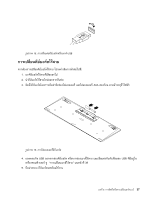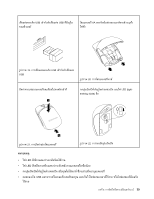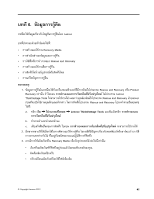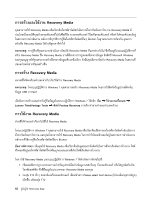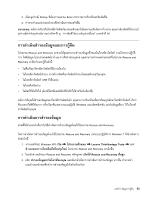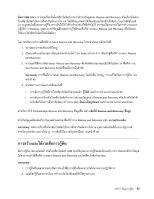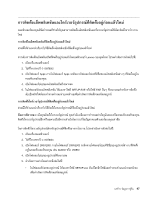Lenovo ThinkCentre Edge 72z (Thai) User Guide - Page 56
Recovery Media
 |
View all Lenovo ThinkCentre Edge 72z manuals
Add to My Manuals
Save this manual to your list of manuals |
Page 56 highlights
Recovery Media Recovery Media Recovery Media Recovery Media Recovery Media Recovery Media Recovery Media Microsoft Windows Recovery Media Recovery Media Recovery Media Windows 7 Recovery Media USB Windows 7 Lenovo ThinkVantage Tools Factory Recovery Recovery Media Recovery Media Windows 7 Recovery Media Recovery Media Recovery Media Recovery Media Windows 7 1 USB Recovery Media 2 F12 Please select boot device F12 42 ThinkCentre Edge

การสร้
างและใช้
งาน
Recovery Media
คุ
ณสามารถใช้
Recovery Media
เพื่
อเรี
ยกคื
นไดรฟ์
ฮาร์
ดดิ
สก์
เป็
นการตั้
งค่
าเริ่
มต้
นจากโรงงาน
Recovery Media
มี
ประโยชน์
ในกรณี
ที่
คุ
ณย้
ายคอมพิ
วเตอร์
ไปยั
งพื้
นที่
อื่
น ขายคอมพิ
วเตอร์ รี
ไซเคิ
ลคอมพิ
วเตอร์ หรื
อทำให้
คอมพิ
วเตอร์
อยู่
ในสถานะการดำเนิ
นงาน หลั
งจากที่
ทุ
กวิ
ธี
การกู้
คื
นไดรฟ์
ฮาร์
ดดิ
สก์
อื่
นๆ ล้
มเหลว ในฐานะมาตรการป้
องกั
น คุ
ณควร
สร้
างสื่
อ
Recovery Media
ให้
เร็
วที่
สุ
ดเท่
าที่
ทำได้
หมายเหตุ
:
การกู้
คื
นที่
คุ
ณสามารถดำเนิ
นการโดยใช้
Recovery Media
ที่
แตกต่
างกั
นไป ซึ่
งขึ้
นอยู่
กั
บระบบปฏิ
บั
ติ
การที่
สร้
าง
Recovery Media
ขึ้
น
Recovery Media
อาจมี
สื่
อกลางการบู
ทและสื่
อกลางข้
อมู
ล ลิ
ขสิ
ทธิ์
Microsoft Windows
ของคุ
ณอนุ
ญาตให้
คุ
ณสามารถสร้
างสื่
อกลางข้
อมู
ลเพี
ยงหนึ่
งเดี
ยว ดั
งนั้
นคุ
ณจึ
งควรจั
ดเก็
บ
Recovery Media
ในสถานที่
ปลอดภั
ยหลั
งจากที่
คุ
ณสร้
างขึ้
น
การสร้
าง
Recovery Media
หมวดนี้
ได้
จั
ดเตรี
ยมคำแนะนำเกี่
ยวกั
บวิ
ธี
สร้
าง
Recovery Media
หมายเหตุ
:
ในระบบปฏิ
บั
ติ
การ
Windows 7
คุ
ณสามารถสร้
าง
Recovery Media
โดยการใช้
ดิ
สก์
หรื
ออุ
ปกรณ์
จั
ดเก็
บ
ข้
อมู
ล
USB
ภายนอก
เมื่
อต้
องการสร้
างแผ่
นสำหรั
บกู้
คื
นข้
อมู
ลในระบบปฏิ
บั
ติ
การ
Windows 7
ให้
คลิ
ก
เริ่
ม
➙
โปรแกรมทั้
งหมด
➙
Lenovo ThinkVantage Tools
➙
ดิ
สก์
Factory Recovery
จากนั้
น ทำตามคำแนะนำบนหน้
าจอ
การใช้
งาน
Recovery Media
ส่
วนนี้
ให้
คำแนะนำเกี่
ยวกั
บวิ
ธี
ใช้
Recovery Media
ในระบบปฏิ
บั
ติ
การ
Windows 7
คุ
ณสามารถใช้
Recovery Media
เพื่
อเรี
ยกคื
นเนื้
อหาของไดรฟ์
ฮาร์
ดดิ
สก์
กลั
บเป็
นการ
ตั้
งค่
าเริ่
มต้
นจากโรงงาน และคุ
ณยั
งสามารถใช้
Recovery Media
ในการทำให้
คอมพิ
วเตอร์
อยู่
ในสถานะการดำเนิ
นงาน
หลั
งจากที่
วิ
ธี
การกู้
คื
นไดรฟ์
ฮาร์
ดดิ
สก์
อื่
นๆ ล้
มเหลว
ข้
อควรพิ
จารณา
:
เมื่
อคุ
ณใช้
Recovery Media
เพื่
อเรี
ยกคื
นข้
อมู
ลของฮาร์
ดดิ
สก์
เป็
นการตั้
งค่
าเริ่
มต้
นจากโรงงาน ไฟล์
ทั้
งหมดที่
อยู่
บนไดรฟ์
ฮาร์
ดดิ
สก์
ไดรฟ์
จะถู
กลบและแทนที่
ด้
วยไฟล์
เริ่
มต้
นจากโรงงาน
ในการใช้
Recovery Media
บนระบบปฏิ
บั
ติ
การ
Windows 7
ให้
ดำเนิ
นการดั
งต่
อไปนี้
:
1.
เชื่
อมต่
อสื่
อการบู
ท
(
หน่
วยความจำหรื
ออุ
ปกรณ์
จั
ดเก็
บข้
อมู
ล
USB
อื่
นๆ
)
กั
บคอมพิ
วเตอร์ หรื
อใส่
บู
ทดิ
สก์
ลงใน
ไดรฟ์
ออพติ
คั
ล ทั้
งนี้
ขึ้
นอยู่
กั
บประเภทของ
Recovery Media
ของคุ
ณ
2.
กดปุ่
ม
F12
ซ้
ำๆ ขณะเปิ
ดเครื่
องคอมพิ
วเตอร์ เมื่
อหน้
าต่
าง
Please select boot device (
โปรดเลื
อกอุ
ปกรณ์
บู
ท
)
เปิ
ดขึ้
น ปล่
อยปุ่
ม
F12
42
คู่
มื
อผู้
ใช้
ThinkCentre Edge